win10電源のハイパフォーマンスモードが見つからない問題の解決策:まずコントロールパネルを開いて電源オプションに入り、次に[電源プランの作成]をクリックして[ハイパフォーマンス]にチェックを入れ、最後に[ハイパフォーマンス]に設定します。モニターの電源を切り、スリープ状態に入るまでの時間は十分です。

#この記事の動作環境: Windows10 システム、Thinkpad t480 コンピューター。
まず、win10 システムのコントロール パネル ウィンドウを開き、右上隅の表示モードをクリックして、[大きなアイコン] メニュー項目としてカテゴリを選択します。
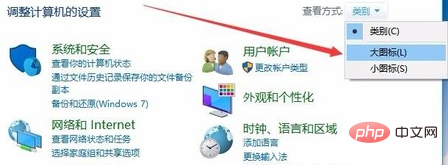
大きなアイコン表示モードに変更した後、以下に示すように [電源オプション] アイコンを見つけてクリックします。
次に、以下に示すように電源オプションを開くと、「バランス」モードのみがあり、高パフォーマンス モードがないことがわかります。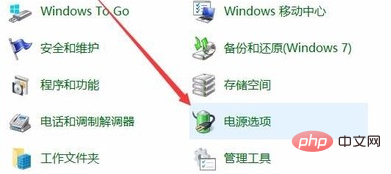
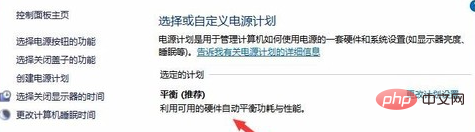
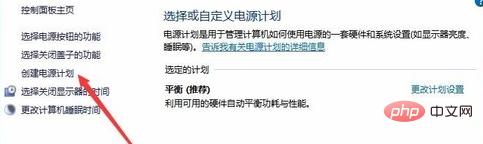
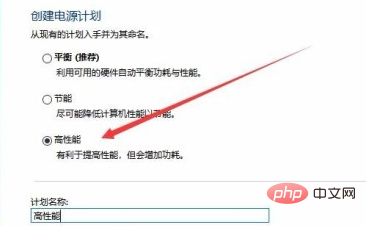
Windows システム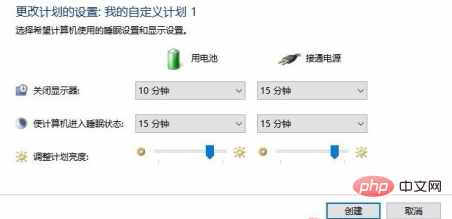
以上がWindows 10 でパワー ハイ パフォーマンス モードが見つからない場合はどうすればよいですか?の詳細内容です。詳細については、PHP 中国語 Web サイトの他の関連記事を参照してください。